Configurare i profili cellulari eSIM usando i codici di attivazione importati in Intune (anteprima pubblica)
eSIM è un chip SIM incorporato e consente di connettersi a Internet tramite una connessione dati cellulare in un dispositivo con supporto per eSIM, ad esempio Surface LTE Pro. Con un eSIM, non è necessario ottenere una scheda SIM dall'operatore di telefonia mobile. In qualità di viaggiatore globale, è anche possibile passare da operatori mobili a piani di dati per rimanere sempre connessi.
Ad esempio, si dispone di un piano dati cellulare per il lavoro e di un altro piano dati con un operatore di telefonia mobile diverso per uso personale. Quando si viaggia, è possibile ottenere l'accesso a Internet trovando operatori di telefonia mobile con piani dati in tale area.
Questa funzionalità si applica a:
- Windows 11
- Windows 10
In Intune è possibile attivare in blocco i codici eSIM usando le opzioni seguenti:
| Opzione | Supporto della piattaforma | Descrizione |
|---|---|---|
|
Importare codici di attivazione usando un file CSV (questo articolo) |
✅Windows 11 (supportato ma non consigliato): usare invece un server di download eSIM ✅Windows 10 |
In un criterio eSIM importare codici di attivazione monouso. L'hardware eSIM usa i codici di attivazione per contattare l'operatore di telefonia mobile, scaricare i criteri eSIM e configurare l'attivazione cellulare. Richiede codici di attivazione singoli forniti dall'operatore di telefonia mobile. |
| Server di download eSIM |
✅Windows 11 (scelta consigliata) ❌Windows 10 |
In un criterio del catalogo delle impostazioni aggiungere il nome di dominio completo del server di download dell'operatore di telefonia mobile. Il dispositivo contatta il server di download, esegue l'autenticazione e riceve le informazioni di connessione eSIM. Non sono necessari codici di attivazione singoli. |
Questo articolo descrive come importare i codici di attivazione in blocco e quindi distribuire questi codici nei dispositivi con supporto per eSIM. Questa funzionalità è disponibile nella versione di anteprima pubblica.
Nota
È possibile creare un profilo URI OMA personalizzato usando il CSP eUICCs. Assicurarsi di distribuire un profilo personalizzato per ogni dispositivo. Il profilo deve includere il dispositivo ICCID e il codice di attivazione corrispondente del gestore telefonico per ogni dispositivo.
Prerequisiti
Per distribuire eSIM nei dispositivi usando Intune, sono necessari gli elementi seguenti:
- Dispositivi con supporto per eSIM, ad esempio Surface LTE. Per determinare se il dispositivo Windows supporta eSIM, passare a Usare un eSIM per ottenere una connessione dati cellulare nel PC Windows. Se non si è certi che i dispositivi supportano eSIM, è anche possibile contattare il produttore del dispositivo.
- Un dispositivo Windows che esegue Windows 10 Fall Creators update PC (1709 o versione successiva)
- Codici di attivazione forniti dall'operatore di telefonia mobile. Questi codici di attivazione monouso vengono aggiunti a Intune e distribuiti nei dispositivi con supporto per eSIM. Contattare l'operatore di telefonia mobile per acquisire i codici di attivazione eSIM.
- Il dispositivo deve essere registrato e MDM gestito da Intune. Per informazioni sulle opzioni di registrazione per i dispositivi Windows, vedere La guida alla registrazione di Windows per Microsoft Intune.
- Per creare i criteri, accedere almeno all'interfaccia di amministrazione Microsoft Intune con un account con il ruolo predefinito Criteri e Profile Manager. Per altre informazioni sui ruoli predefiniti, vedere Controllo degli accessi in base al ruolo per Microsoft Intune.
Distribuire eSIM nei dispositivi - Panoramica
Per distribuire eSIM nei dispositivi, un amministratore completa le attività seguenti:
- Importare i codici di attivazione forniti dall'operatore di telefonia mobile
- Creare un gruppo di dispositivi Microsoft Entra che include i dispositivi con supporto per eSIM
- Assegnare il gruppo Microsoft Entra al pool di sottoscrizioni importato
- Monitorare la distribuzione
Questo articolo illustra questi passaggi.
Passaggio 1 - Aggiungere codici di attivazione cellulare
I codici di attivazione cellulare vengono forniti dall'operatore di telefonia mobile in un file delimitato da virgole (csv). Quando si dispone di questo file, aggiungerlo a Intune attenendosi alla procedura seguente:
- Accedere all'Interfaccia di amministrazione di Microsoft Intune.
- Selezionare DispositiviGestisci dispositivi eSIM cellular profilesAdd (Dispositivi>gestisci dispositivi>) eSIM cellular profiles Add (Aggiungi profili> cellulari eSIM).
- Selezionare il file CSV con i codici di attivazione.
- Selezionare OK per salvare le modifiche.
Requisiti per i file CSV
Quando si usa il csv file con i codici di attivazione, assicurarsi che l'utente o l'operatore di telefonia mobile segua i requisiti seguenti:
- Il file deve essere in
csvformato (filename.csv). - La struttura di file deve rispettare un formato rigoroso. In caso contrario, l'importazione non riesce. Intune controlla il file all'importazione e ha esito negativo se vengono rilevati errori.
- I codici di attivazione vengono usati una sola volta. Non è consigliabile importare codici di attivazione importati in precedenza, in quanto possono causare problemi quando si esegue la distribuzione nello stesso dispositivo o in un dispositivo diverso.
- Ogni file deve essere specifico di un singolo operatore di telefonia mobile e di tutti i codici di attivazione specifici dello stesso piano di fatturazione. Intune distribuisce in modo casuale i codici di attivazione ai dispositivi di destinazione. Non esiste alcuna garanzia sul dispositivo che ottiene un codice di attivazione specifico.
- È possibile importare un massimo di 1.000 codici di attivazione in un unico
csvfile.
Esempio di file CSV
La prima riga e la prima cella di
csvè l'URL del servizio di attivazione eSIM dell'operatore di telefonia mobile, denominato SM-DP+ (server di preparazione dei dati di Subscription Manager). L'URL deve essere un nome di dominio completo (FQDN) senza virgole.La seconda e tutte le righe successive sono codici di attivazione monouso univoci che includono due valori:
La prima colonna è l'ICCID univoco (identificatore del chip SIM)
La seconda colonna è l'ID corrispondente con solo una virgola che li separa (nessuna virgola alla fine). Ad esempio:
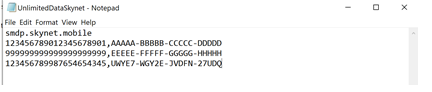
L'abbonamento cellulare diventa la prima parte dell'SMDP dell'operatore di telefonia mobile. Ad esempio, nell'immagine precedente la prima riga include l'URL
smdp.skynet.mobiledell'operatore di telefonia mobile. Intune denomina il nome del pool di sottoscrizioni cellulare comesmdp: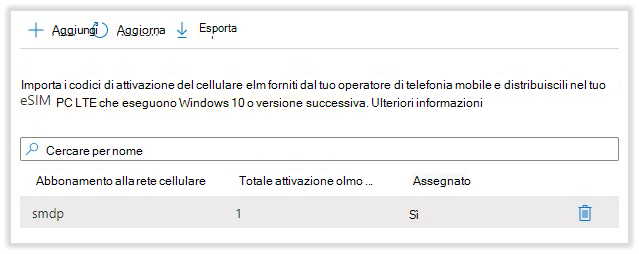
Importante
Non è possibile avere due elenchi con lo stesso provider. Se si tenta di caricare due elenchi con lo stesso provider, è possibile che venga visualizzato un messaggio di The request is invalid errore.
Per aggiungere altri dispositivi con lo stesso provider o vettore, è necessario:
- Rimuovere l'oggetto corrente
.csv. - Caricare un nuovo
.csvoggetto con tutte le coppie di dispositivi/ICCID precedenti e con i nuovi dispositivi che si desidera aggiungere.
Passaggio 2: Creare un gruppo di dispositivi Microsoft Entra
Creare un gruppo di dispositivi che include i dispositivi con supporto per eSIM. Aggiungere gruppi elenca i passaggi.
Nota
- Solo i dispositivi sono destinati, gli utenti non sono mirati.
- È consigliabile creare un gruppo di dispositivi Microsoft Entra statico che includa i dispositivi eSIM. L'uso di un gruppo conferma che l'utente ha come destinazione solo i dispositivi eSIM.
Passaggio 3- Assegnare codici di attivazione eSIM ai dispositivi
Assegnare il profilo al gruppo di Microsoft Entra che include i dispositivi eSIM.
Accedere all'Interfaccia di amministrazione di Microsoft Intune.
Selezionare Dispositivi>Gestisci dispositivi>eSIM profili cellulari.
Nell'elenco dei profili selezionare il pool di sottoscrizioni cellulare eSIM da assegnare e quindi selezionare Assegnazioni.
Scegliere Includi gruppi o Escludi gruppi e quindi selezionare i gruppi.
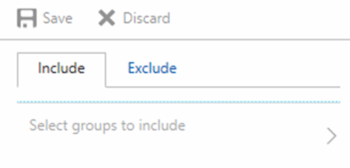
Quando si selezionano i gruppi, si sceglie un gruppo Microsoft Entra. Per selezionare più gruppi, usare il tasto CTRL e selezionare i gruppi.
Al termine, salvare le modifiche.
I codici di attivazione eSIM vengono usati una volta. Dopo Intune installa un codice di attivazione in un dispositivo, il modulo eSIM contatta l'operatore di telefonia mobile per scaricare il profilo cellulare. Questo contatto termina la registrazione del dispositivo con la rete dell'operatore di telefonia mobile.
Passaggio 4 - Monitorare la distribuzione
Esaminare lo stato della distribuzione
Dopo aver assegnato il profilo, è possibile monitorare lo stato di distribuzione di un pool di sottoscrizioni.
- Accedere all'Interfaccia di amministrazione di Microsoft Intune.
- Selezionare Dispositivi>Gestisci dispositivi>eSIM profili cellulari. Sono elencati tutti i pool di sottoscrizioni cellulari eSIM esistenti.
- Selezionare una sottoscrizione ed esaminare lo stato della distribuzione.
Controllare lo stato del profilo
Dopo aver creato il profilo del dispositivo, Intune fornisce grafici. Questi grafici visualizzano lo stato di un profilo, ad esempio l'assegnazione corretta ai dispositivi o se il profilo mostra un conflitto.
Selezionare Dispositivi>Gestisci dispositivi> profili >cellulari eSIM Selezionare una sottoscrizione esistente.
Nella scheda Panoramica il grafico superiore mostra il numero di dispositivi assegnati alla distribuzione specifica del pool di sottoscrizioni cellulari eSIM.
Mostra anche il numero di dispositivi per altre piattaforme a cui è assegnato lo stesso profilo di dispositivo.
Intune mostra lo stato di recapito e installazione per il codice di attivazione destinato ai dispositivi.
- Dispositivo non sincronizzato: il dispositivo di destinazione non è stato sincronizzato con il servizio Intune dopo la creazione dei criteri di distribuzione eSIM. Il dispositivo deve archiviare con Intune per ricevere eventuali criteri.
- Attivazione in sospeso: stato temporaneo quando Intune sta installando attivamente il codice di attivazione nel dispositivo
- Attivo: l'installazione del codice di attivazione ha avuto esito positivo
- Attivazione non riuscita: l'installazione del codice di attivazione non è riuscita; Passare a Procedure consigliate & risoluzione dei problemi (in questo articolo).
Visualizzare lo stato dettagliato del dispositivo
In Stato dispositivo è possibile monitorare e visualizzare un elenco dettagliato dei dispositivi che è possibile visualizzare.
Selezionare Dispositivi>Gestisci dispositivi> profili >cellulari eSIM Selezionare una sottoscrizione esistente.
Selezionare Stato dispositivo. Intune mostra altri dettagli sul dispositivo:
- Nome dispositivo: nome del dispositivo di destinazione
- Utente: utente del dispositivo registrato
- ICCID: codice univoco fornito dal cellulare funziona all'interno del codice di attivazione installato nel dispositivo
- Stato attivazione: Intune stato di recapito e installazione del codice di attivazione nel dispositivo
- Stato cellulare: stato fornito dall'operatore di telefonia mobile. Per risolvere i problemi, rivolgersi all'operatore di telefonia mobile.
- Ultimo check-in: data dell'ultima comunicazione del dispositivo con Intune
Monitorare i dettagli del profilo eSIM nel dispositivo effettivo
Nel dispositivo aprire Impostazioni> passare a Rete & Internet.
SelezionareCellular Manage eSIM profiles (Gestisci profili eSIMcellulare>).
I profili eSIM sono elencati:
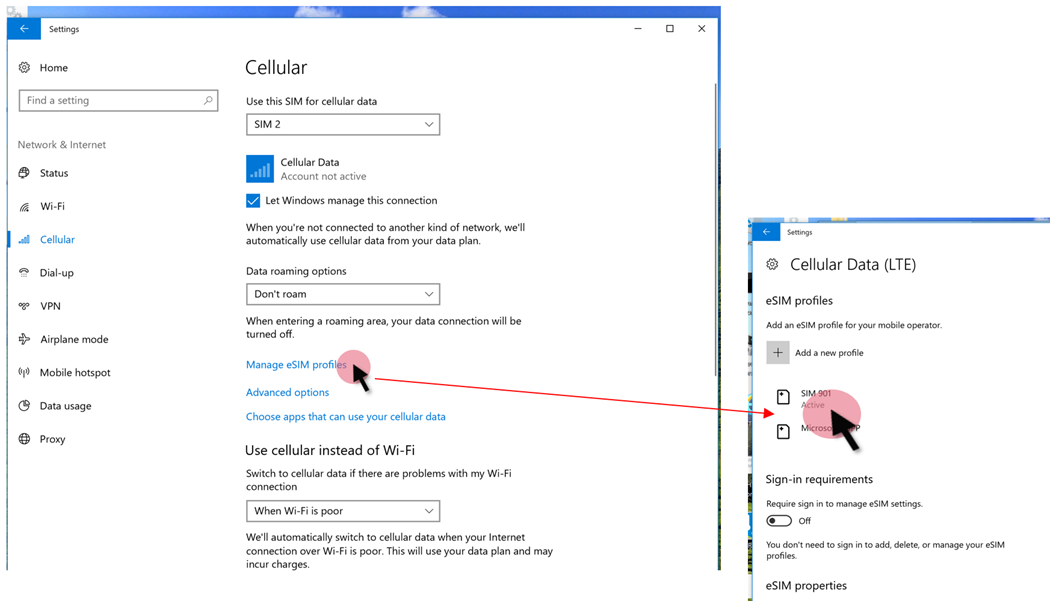
Rimuovere il profilo eSIM dal dispositivo
Quando si rimuove il dispositivo dal gruppo Microsoft Entra, viene rimosso anche il profilo eSIM. Assicurati di:
- Verificare di usare i dispositivi eSIM Microsoft Entra gruppo.
- Passare al gruppo Microsoft Entra e rimuovere il dispositivo dal gruppo.
- Quando i contatti del dispositivo rimossi Intune, vengono valutati i criteri aggiornati e viene rimosso il profilo eSIM.
Il profilo eSIM viene rimosso anche quando:
- Il dispositivo è stato ritirato.
- L'utente annulla la registrazione del dispositivo da Intune.
- L'azione remota di reimpostazione del dispositivo viene eseguita nel dispositivo.
Nota
La rimozione del profilo potrebbe non interrompere la fatturazione. Contattare l'operatore di telefonia mobile per controllare lo stato di fatturazione del dispositivo.
Procedure consigliate & risoluzione dei problemi
Assicurarsi che il
.csvfile sia formattato correttamente. Verificare che il file non includa codici duplicati, non includa più operatori di telefonia mobile o non includa piani dati diversi. Tenere presente che ogni file deve essere univoco per un operatore di telefonia mobile e un piano dati cellulare.Creare un dispositivo statico Microsoft Entra gruppo che includa solo i dispositivi eSIM di destinazione.
Se si verifica un problema con lo stato della distribuzione, controllare le impostazioni seguenti:
- Formato di file non corretto: per formattare correttamente il file, passare al passaggio 1 - Aggiungere codici di attivazione cellulare (in questo articolo).
- Errore di attivazione cellulare, contattare l'operatore di telefonia mobile: il codice di attivazione potrebbe non essere attivato all'interno della rete. In alternativa, il download del profilo e l'attivazione della rete cellulare non sono riusciti.